Armadilloを使ったシステムでは、Armadilloと周辺機器が連携してシステムを構築することが多いです。Node-REDを使用してシステムを構築する場合も同様になりますが、インストール直後ではシリアルポートを使用できるようになっていません。
そのため、Armadillo上で動作するNode-REDでシリアル(RS232C, UART)からデータを取得するノードを追加する方法を紹介します。
1. Node-REDのインストール
以下のURLを参照して、Node-REDのインストールしてください。
- https://users.atmark-techno.com/blog/8700/3780
2. node-red-node-serialportのインストール
Node-REDでシリアル通信を扱うためには「node-red-node-serialport」モジュールをインストールします。
Node-RED画面の右上のメニューを選択してください。
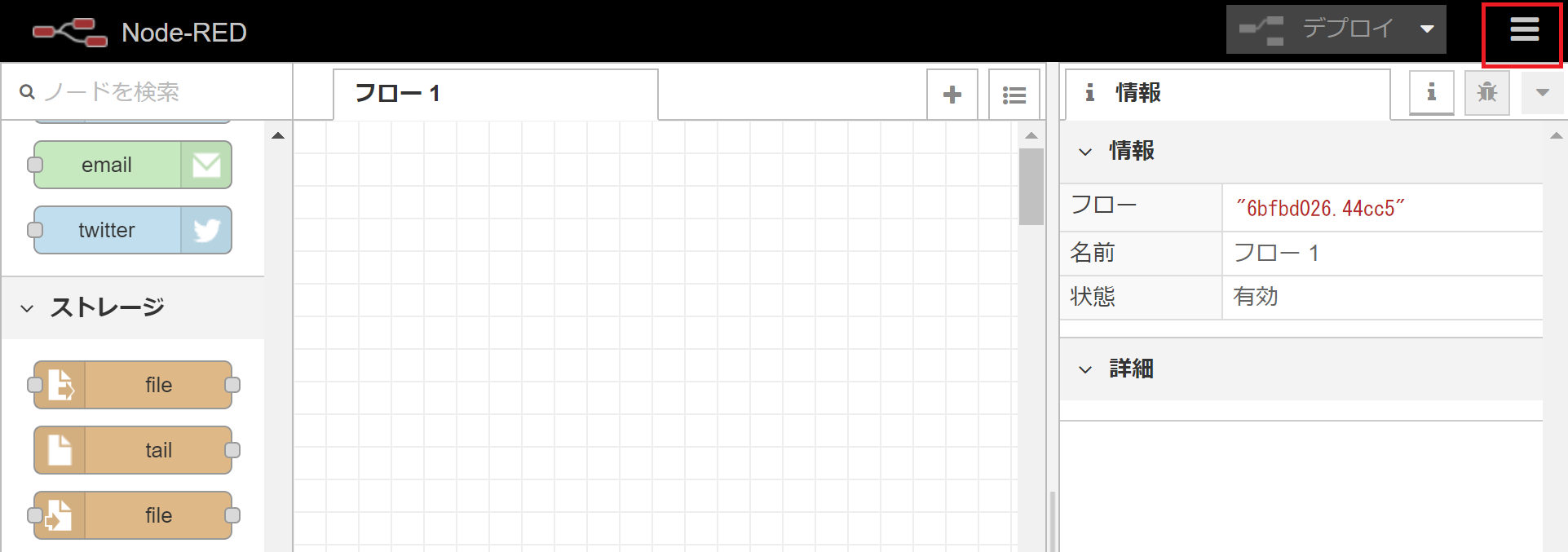
パレットの管理をクリックしてください。
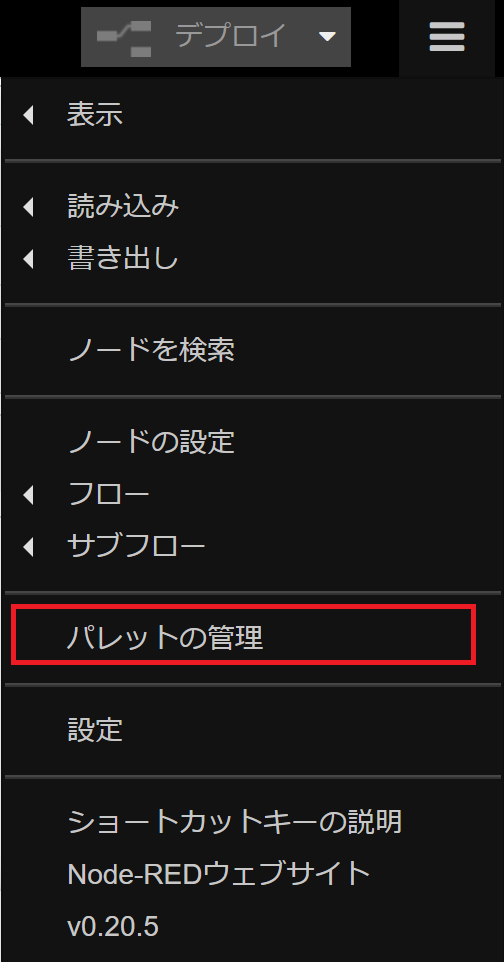
「ノードの追加」をクリックした後、②の検索欄で「serial」と入力してください。
node-red-node-serialportが出てきますので、「ノードの追加」をクリックしてください。
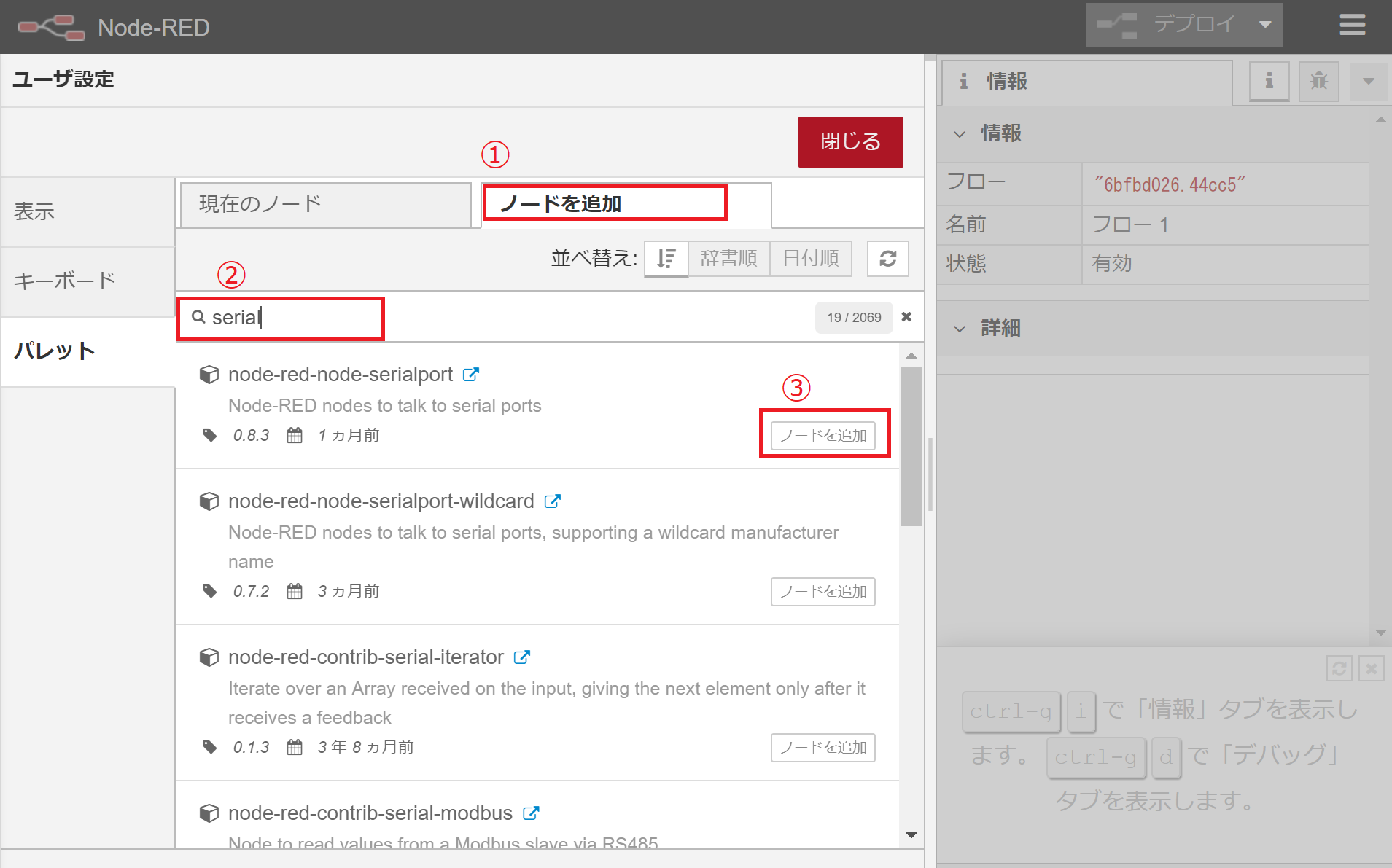
確認画面が表示されますので、「追加」をクリックしてください。
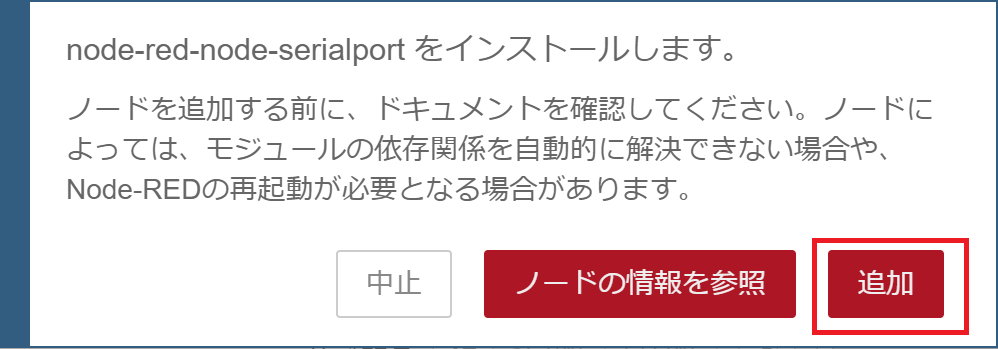
3. serialノードの設定
ノードが追加されると、左側のパレットに以下のようにserialに関するノードが増えています。 ここではserialからの入力を例に紹介しますので、入力のserialをキャンバスに配置してください。
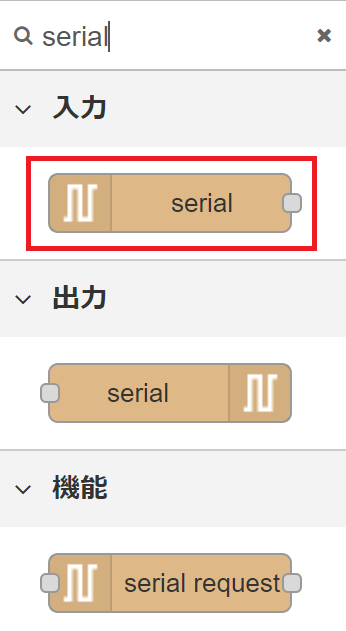
キャンバスに配置したserialをダブルクリックしてください。
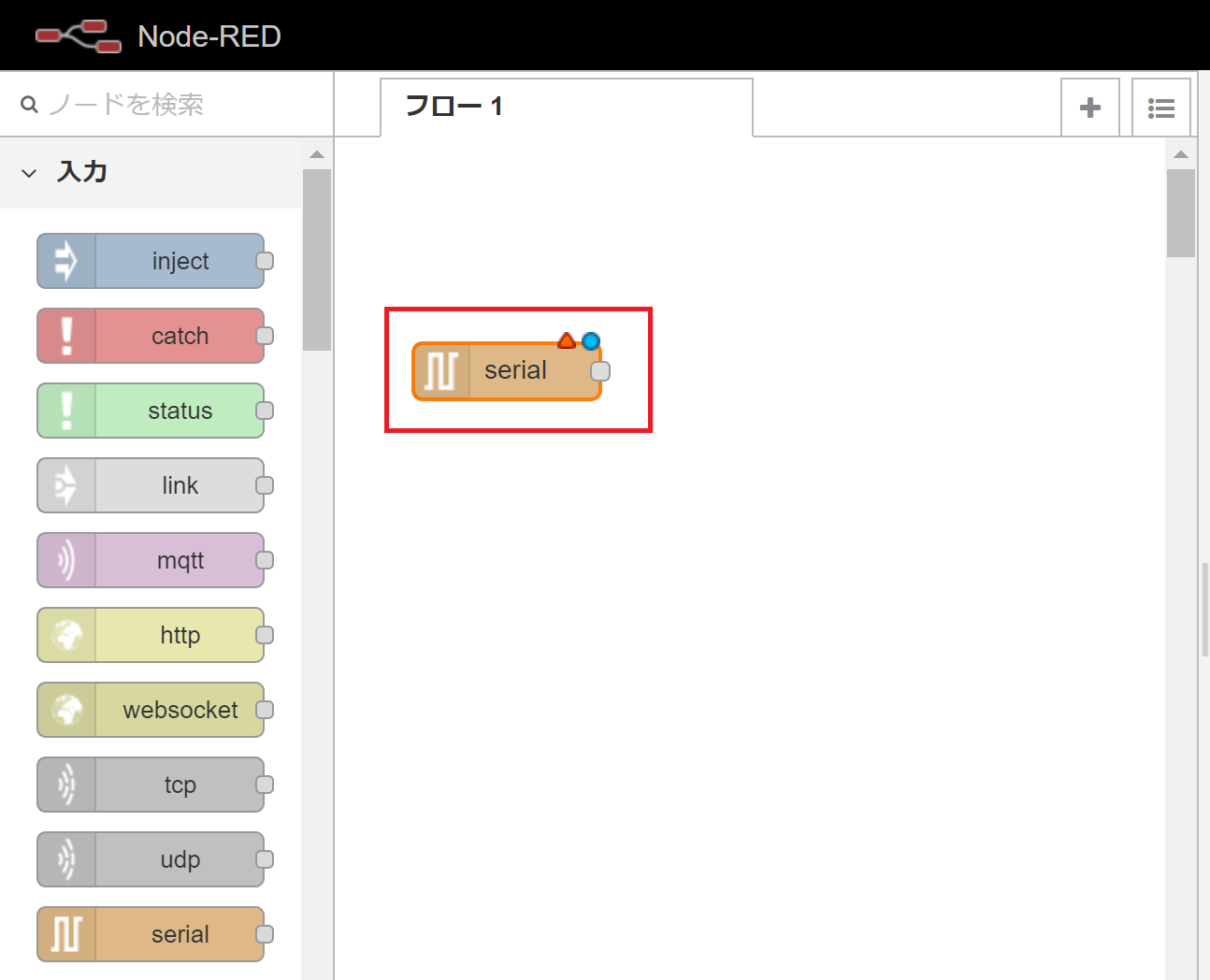
シリアルポート右側にあるボタンをクリックしてください。
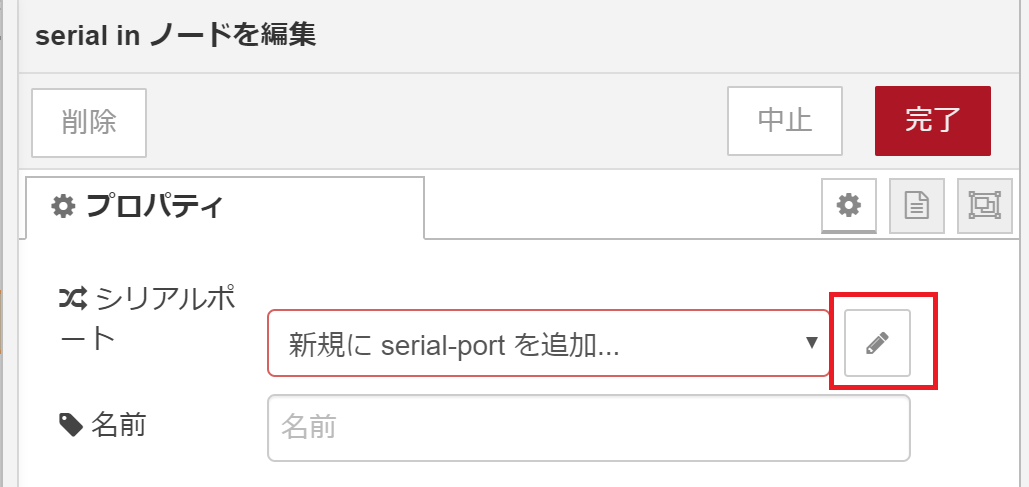
「シリアルポート」には、Linuxのシリアルポートのデバイスファイルを指定してください。
設定については、使用する環境に合わせて「ボーレート、データビット、パリティ、終了ビット」を設定してください。
設定が終わったら、右上「更新」をクリックしてください。
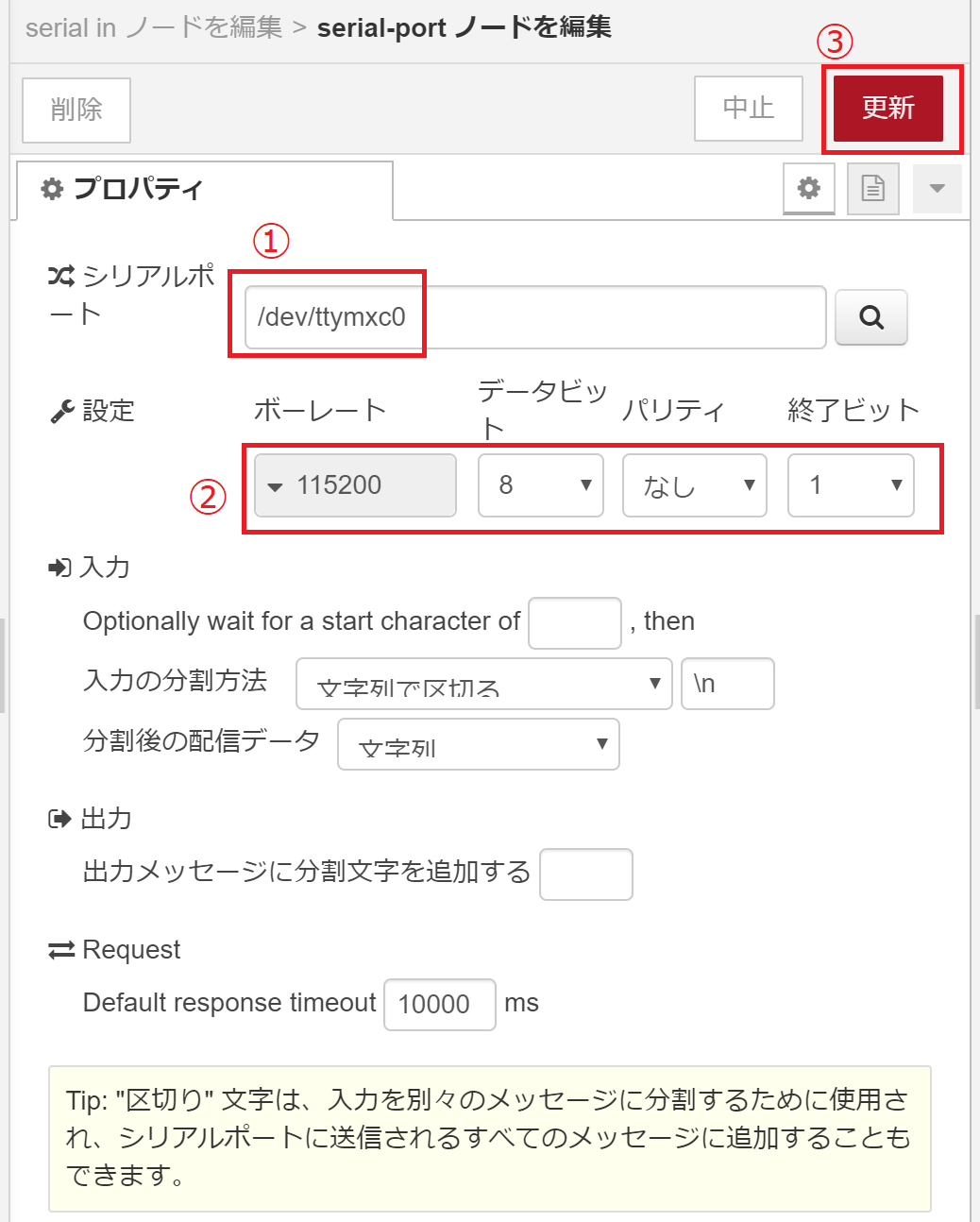
「名前」に任意のわかりやすい名前を設定し、「完了」をクリックしてください。

以上の手順でシリアルポートからデータを受信するノードが追加できます。